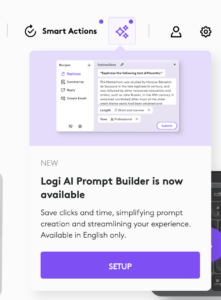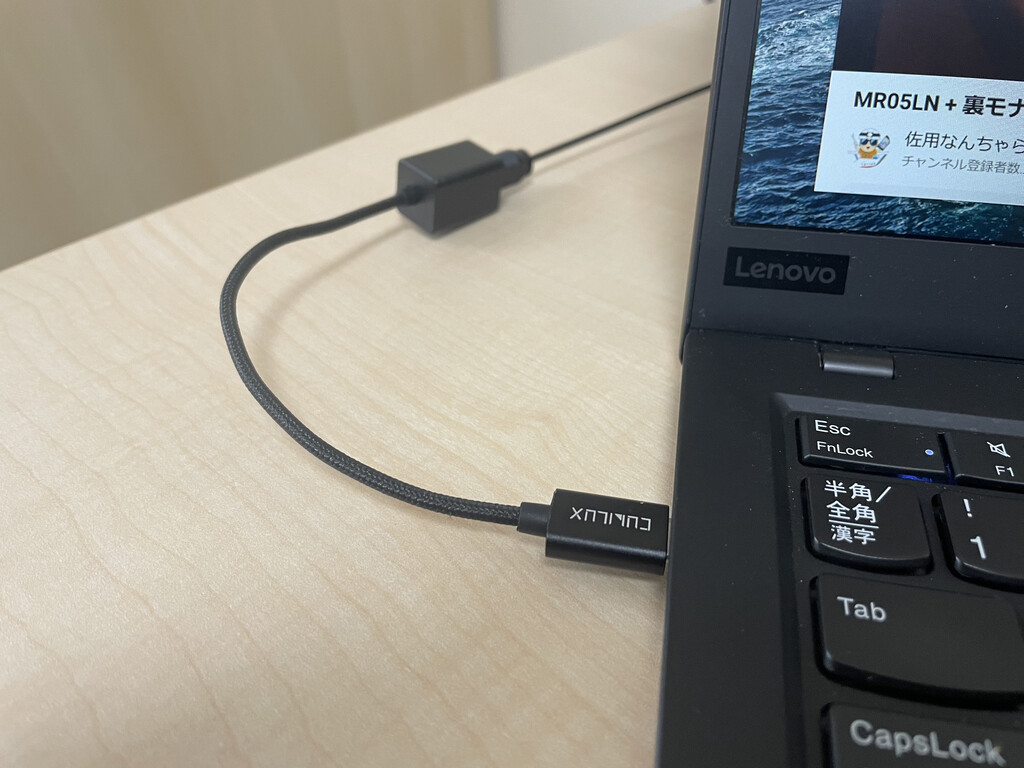Logicool MX Anywhere 3 ワイヤレスマウスと Logi AI Prompt Builder 雑感です.なお,この blog の Logicool の製品シリーズの記事の第23段目です!
いつもの通り結論から記すと,MX Anywhere 3S は,
Logi BOLT に対応してて,Unifying に対応しないこと以外は MX Anywhere 3 と全く同じ!
ですね.あと,
Logi AI Prompt Builder の必要性は少なくとも私は感じない
です.
MX Anywhere 3S の購入理由
まずは MX Anywhere 3S の購入理由からです.理由は,
- MX KEYS mini キーボード用に Logi BOLT,MX Anywhere 3 用に Unifying の2つを接続しないといけないのがウザったい
- いままで MX Anywhere 3 がメインマウスで使い慣れていた
- MX Anywhere 3 を使用し始めてから3年経過していた
ことです.なお,前製品の MX Anywhere 3 については以下の記事をご覧ください.

私の場合,いつも使うPCじゃない場合は,キーボード・マウスは Bluetooth ではなく,USBのドングルを挿して使います.でも,表に出てて使いやすい USB-A のポートってそんなにないので,USBのハブ経由でつながないといけなくなるなど,かなり面倒に感じることが増え,ガマンしきれなくなったってことですね.
いつも使うマウスなので,使い慣れていないものはチョット……実際,肩が凝って買い換えることになったこともあるので,結局後継製品を選んだって流れです.
開封の儀
すでに発売後かなりの期間経ってるのでいまさら感はありますが,いちおうお高いマウスなので開封の様子を以下に示します.
まず,購入はいつもの通り Amazon からです.実は購入後3ヶ月程度経っています.購入金額はだいたい1万2千円くらいですが,円安のせいか最近はもっと高くなってるみたいですね.
製品パッケージは以下の通り,コンパクトかつまぁまぁの高級感ありな紙箱でした.MX Anywhere 3 との違いは Unifying レシーバーの収納スペースのありなしくらいだと思います.
付属品は,本体,説明書と USB-A to C のケーブルです.前製品との違いは,USB レシーバーが付属しないことだけです.
本体の様子は以下の通りです.なお,下の方の写真は前製品と並べてみた様子です.
製品雑感
という事で,本製品ですが,
USB レシーバーが付属しない以外は MX Anywhere 3 となんにも変わりません.付属品の USB ケーブルも同じもの
だと思います.逆に言えば,不満点は,MX KEYS mini と全く同じで,
Logicool UNIFYING レシーバーに未対応!
なことと,1万円を超える高級マウスなのに,
LOGI BOLT USB レシーバーが別売り
なことですね.

という事で,私の場合は前製品 MX Anywhere 3 を3年間ミッチリ使ったことと,USB ドングルが必須だったので,LOGI BOLT が付属しない以外は入れ替えに納得はしているのですが,通常は MX Anywhere 3 から本製品に移行する必要は全くないと思います.
Logi AI Prompt Builder 雑感
という事で,MX Anywhere 3S だけだとあまりにも MX Anywhere 3 と変わらず記事として面白くないので,つい先日,追加された機能である Logi AI Prompt Builder について少し記しておきます.
まず,これが何か?ですが,これについては以下の記事に詳しく書いてありますが,要は AI に指示するプロンプトを手間なく作成できるってものです.
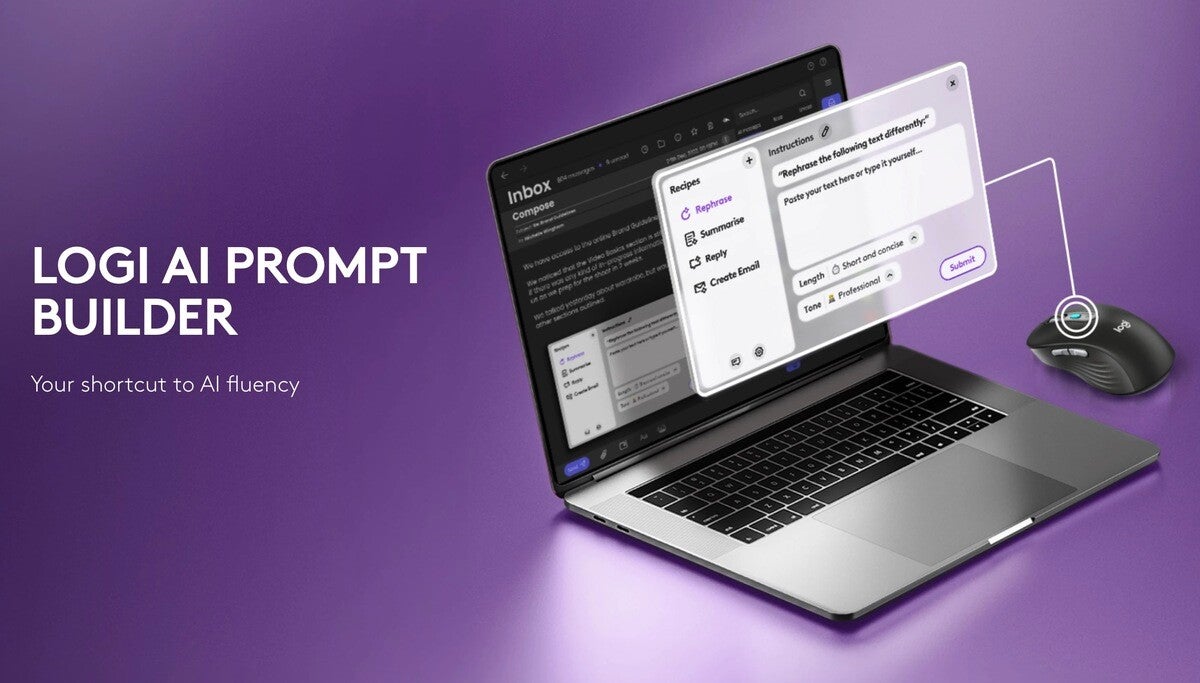
ただし,いまのところ,
- 対応マウスのボタン,もしくはキーボードのキー(MX KEYS mini ならファンクションボタン)のひとつをこの機能に割り当てる必要あり
- 英語にしか対応していない
- ChatGPT にしか対応していない
ので,よほど頻繁に ChatGPT を使う人,さらに英語で聞く人じゃない限り便利だとは感じないと思う.だから私の場合も機能は OFF にしたまま(つまり SETUP はしないまま)にしているのですが,困ったことに,本機能,SETUP されていなくても,
ホームディレクトリに ai_overlay_tmp というフォルダを作成
します.正直,とても目障り.
仕方がないので,目に付かないよう,メインマシンの MacBook Air M2 の場合は,ターミナルから、
$ SetFile -a V ai_overlay_tmp
のように設定して,Finder で表示されないようにしていますが,ターミナルからは普通に ls とかで表示されてしまいます.
機能追加は良いんですが,こういうものができないように完全に機能を切ることができるようにして欲しいと思います.せめて隠しフォルダで作るとか,フォルダ名から何が原因でできたフォルダなのかがすぐに判断できるようにしてほしいです.正直ドキッとするんですよね.こういうのがいきなり出来ると.
以上!